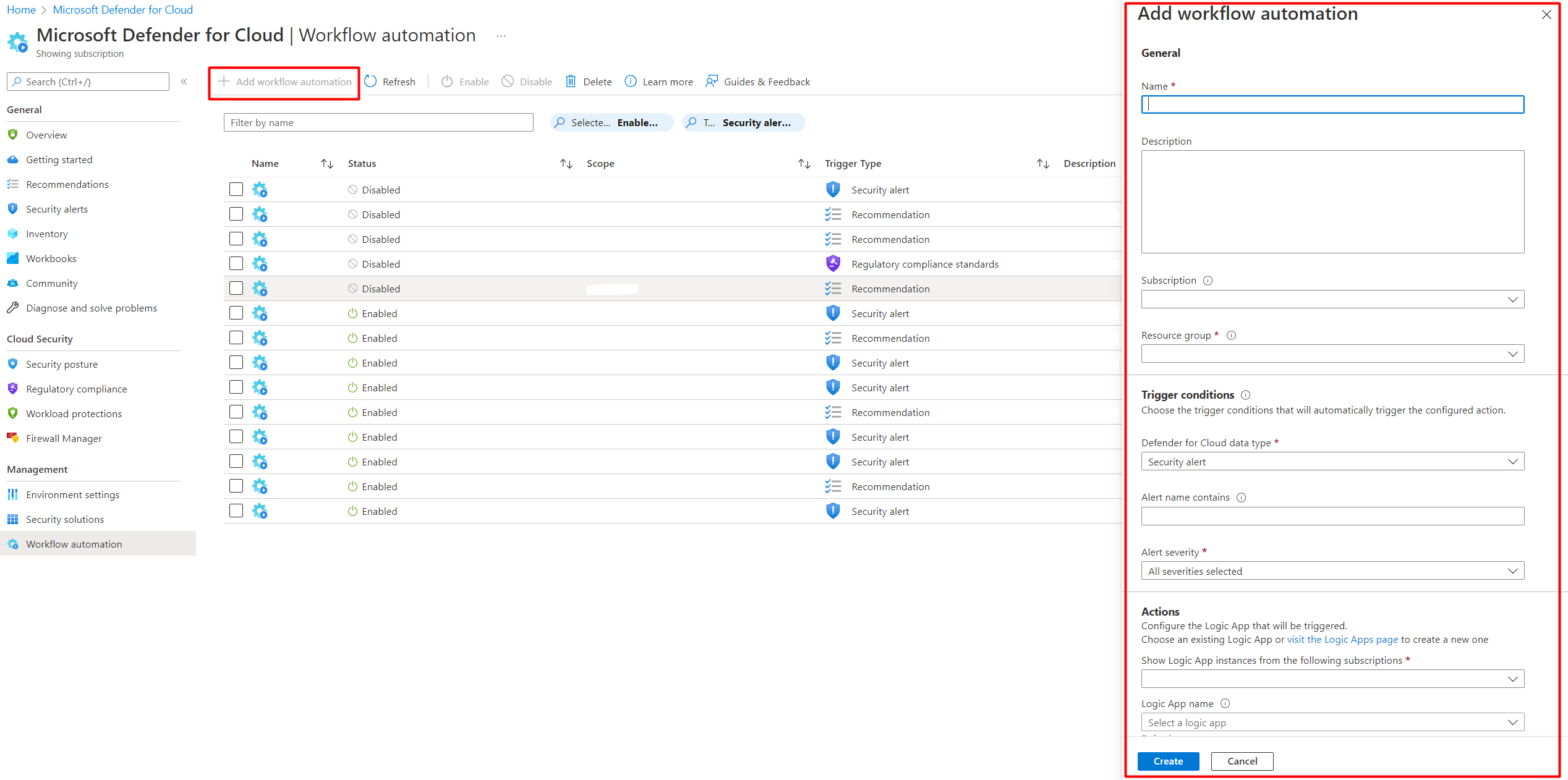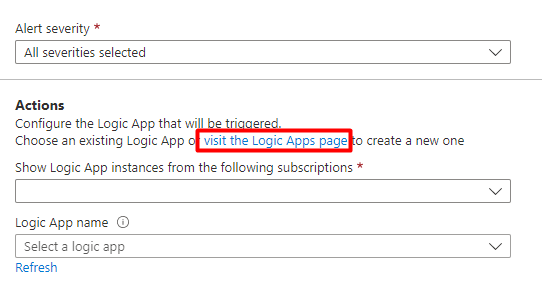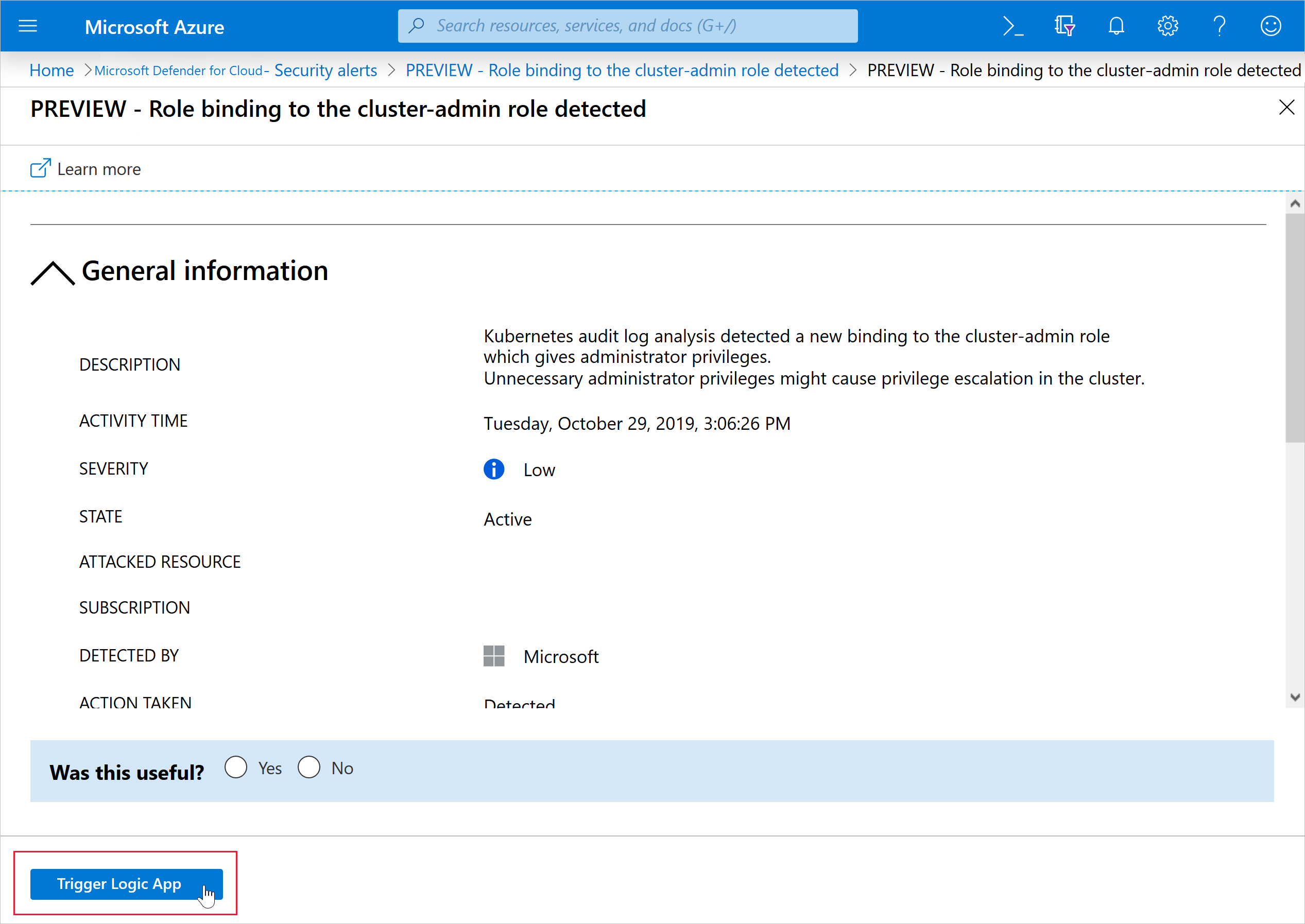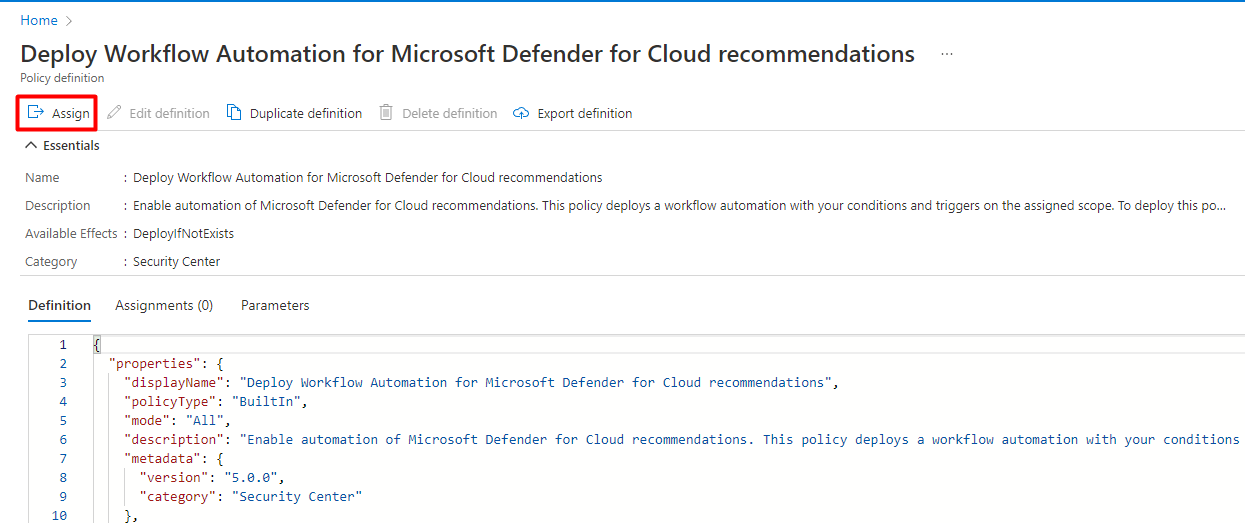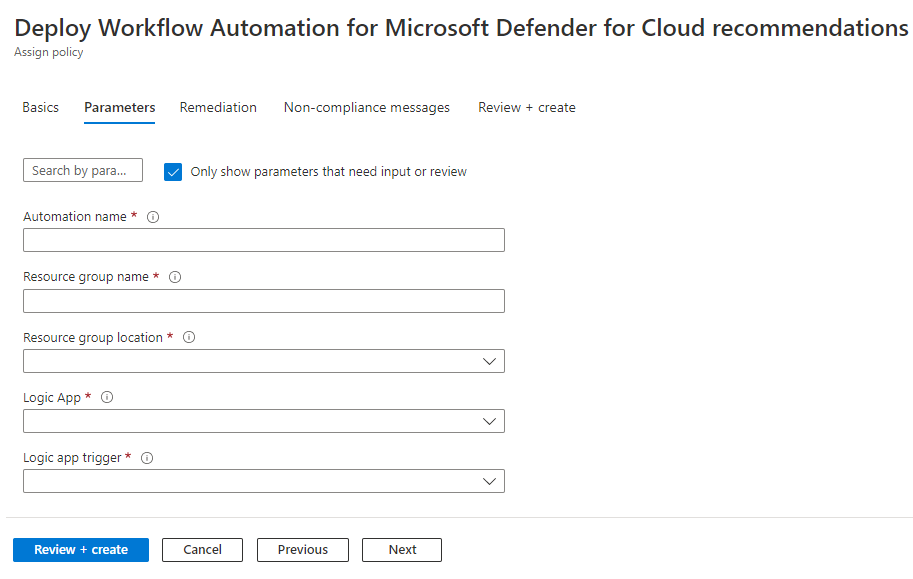모든 보안 프로그램에는 인시던트 응답을 위한 여러 워크플로가 포함되어 있습니다. 이러한 프로세스에는 관련 이해 관계자에게 알리고, 변경 관리 프로세스를 시작하고, 특정 수정 단계를 적용하는 것이 포함될 수 있습니다. 보안 전문가는 가능한 한 해당 절차의 여러 단계를 자동화할 것을 권장합니다. Azure 자동화를 통해 오버헤드를 줄입니다. 또한 자동화는 프로세스 단계가 미리 정의된 요구 사항에 따라 빠르고 일관되게 수행되도록 하여 보안을 향상할 수 있습니다.
이 문서에서는 클라우드용 Microsoft Defender의 워크플로 자동화 기능을 설명합니다. 이 기능은 보안 경고, 권장 사항 및 규정 준수에 대한 변경 내용에 대해 논리 앱 소비를 트리거할 수 있습니다. 예를 들어, 경고가 발생하는 경우 클라우드용 Defender에서 특정 사용자에게 메일을 보내도록 할 수 있습니다. Azure Logic Apps를 사용하여 논리 앱을 만드는 방법도 알아봅니다.